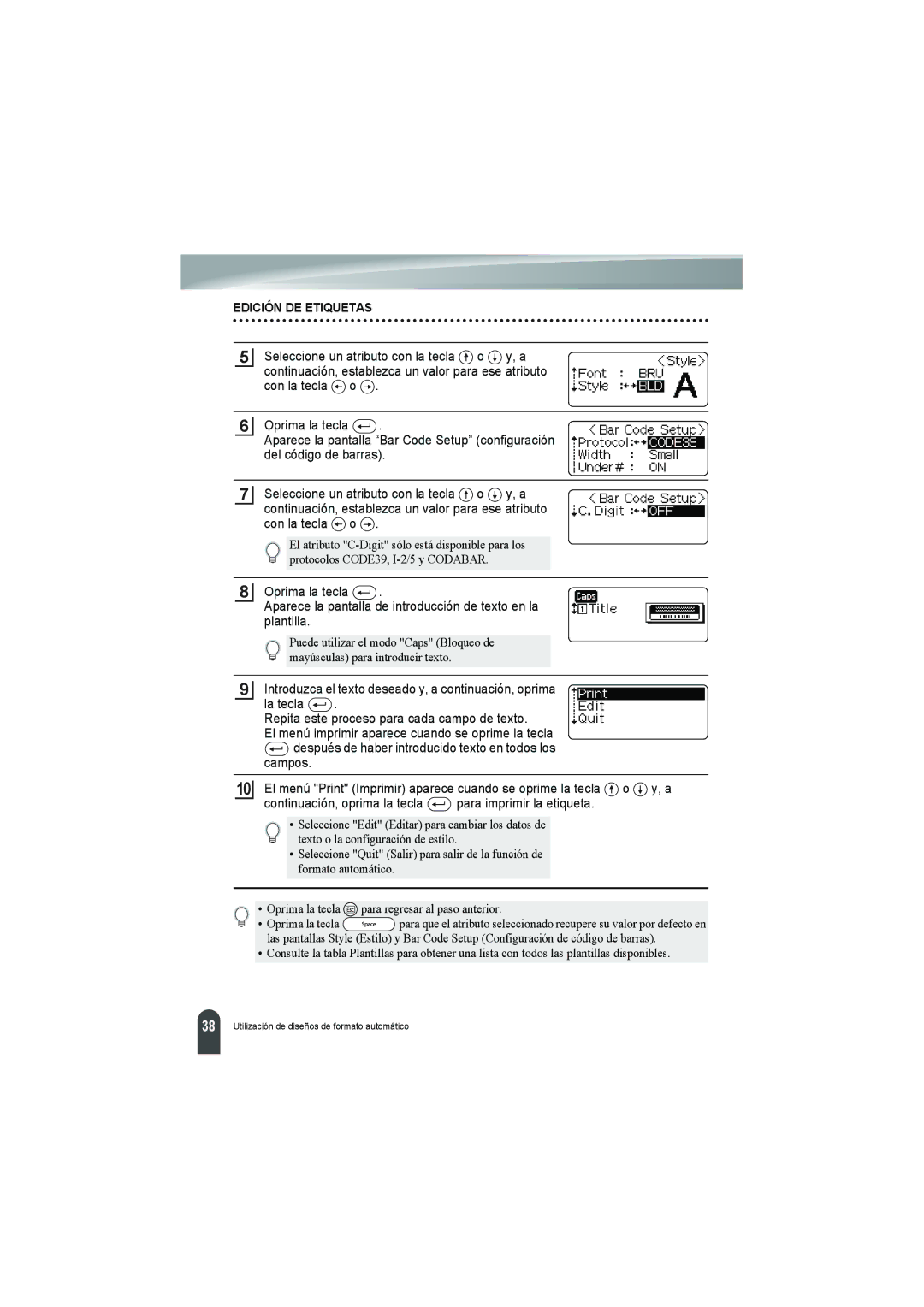EDICIÓN DE ETIQUETAS
5
Seleccione un atributo con la tecla ![]() o
o ![]() y, a continuación, establezca un valor para ese atributo con la tecla
y, a continuación, establezca un valor para ese atributo con la tecla ![]() o
o ![]() .
.
6
Oprima la tecla ![]() .
.
Aparece la pantalla “Bar Code Setup” (configuración del código de barras).
7Seleccione un atributo con la tecla ![]() o
o ![]() y, a continuación, establezca un valor para ese atributo con la tecla
y, a continuación, establezca un valor para ese atributo con la tecla ![]() o
o ![]() .
.
El atributo
8Oprima la tecla ![]() .
.
Aparece la pantalla de introducción de texto en la plantilla.
Puede utilizar el modo "Caps" (Bloqueo de mayúsculas) para introducir texto.
9Introduzca el texto deseado y, a continuación, oprima
la tecla ![]() .
.
Repita este proceso para cada campo de texto.
El menú imprimir aparece cuando se oprime la tecla
![]() después de haber introducido texto en todos los campos.
después de haber introducido texto en todos los campos.
10
El menú "Print" (Imprimir) aparece cuando se oprime la tecla ![]() o
o ![]() y, a
y, a
continuación, oprima la tecla ![]() para imprimir la etiqueta.
para imprimir la etiqueta.
• Seleccione "Edit" (Editar) para cambiar los datos de texto o la configuración de estilo.
•Seleccione "Quit" (Salir) para salir de la función de formato automático.
•Oprima la tecla ![]() para regresar al paso anterior.
para regresar al paso anterior.
•Oprima la tecla ![]() para que el atributo seleccionado recupere su valor por defecto en las pantallas Style (Estilo) y Bar Code Setup (Configuración de código de barras).
para que el atributo seleccionado recupere su valor por defecto en las pantallas Style (Estilo) y Bar Code Setup (Configuración de código de barras).
•Consulte la tabla Plantillas para obtener una lista con todos las plantillas disponibles.
38 |
Utilización de diseños de formato automático